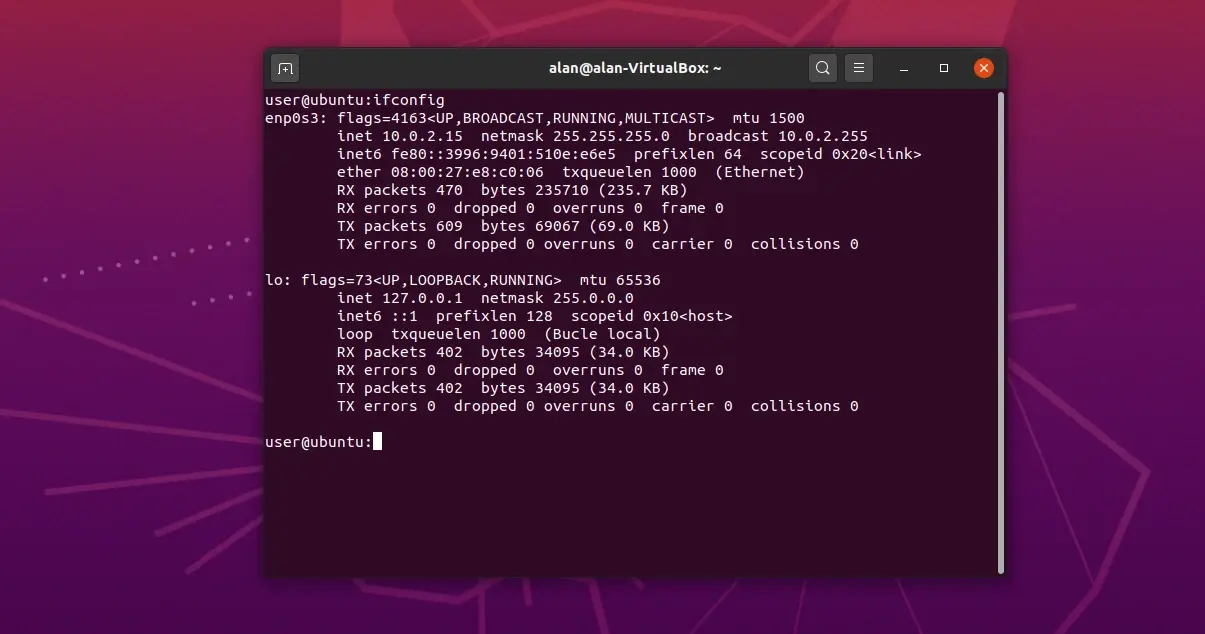Si hablamos de Windows y su gestión de redes, tenemos unos cuantos comandos que la mayoría conocemos, como el comando ipconfig que se encarga de administrar la configuración IP de Windows. Ahora en cuanto a Linux la cosa es un poco diferente, pero muy parecida. Los comandos que podemos usar en Linux son ifconfig e iwconfig, y vienen en los paquetes net-tools y wireless-tools en la mayoría de las distribuciones, pero no se encuentran instalados por defecto, salvo máquinas que se encuentran conectadas a Internet como servidores y VPS que requieren ya estar configurados y por ende ya tienen al menos net-tools instalado.
Instalación
Instalación en Debian y derivados, o cualquier distribución que use APT
Para instalar ifconfig:
apt install net-toolsPara instalar iwconfig:
apt install wireless-toolsInstalación en Arch Linux y Manjaro
Para instalar ifconfig:
pamac install net-toolsPara instalar iwconfig:
pamac install wireless_toolsInstalación en Fedora
Para instalar ifconfig:
sudo dnf install net-toolsPara instalar iwconfig:
sudo dnf install wireless-toolsInstalación en CentOS
Para instalar ifconfig:
yum install net-toolsInstalación en openSUSE
Para instalar ifconfig:
zypper install net-toolsPara instalar iwconfig:
zypper install wireless-toolsInstalación en Gentoo
Para instalar ifconfig:
emerge sys-apps/net-toolsPara instalar iwconfig:
emerge net-wireless/wireless-toolsUso básico de ifconfig e iwconfig
En Windows ipconfig lo usamos normalmente para ver las direcciones IP asignadas a cada interfaz, para limpiar la caché de DNS del sistema, o para renovar las conexiones de los adaptadores.
Con ifconfig sin parámetros obtenemos información de todas las interfaces de red disponibles y direcciones IP, tanto IPv4 como IPv6 y direcciones locales como 127.0.0.1 y ::1.
sudo ifconfigPara únicamente obtener información de una interfaz en específico usamos:
sudo ifconfig nombredeinterfaz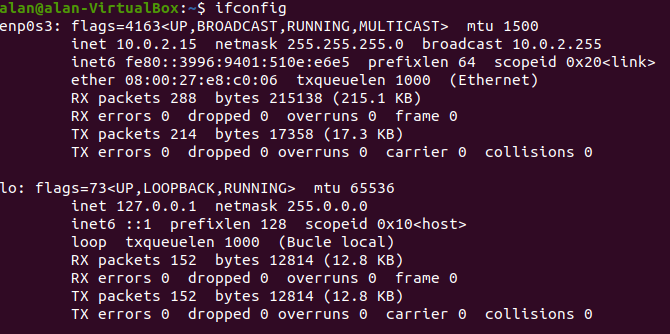
En cambio, en Linux para renovar una conexión usamos dos comandos, uno para desactivar la conexión y el otro para volverla a habilitar.
Para desactivar una interfaz de red usamos:
sudo ifconfig nombredeinterfaz downPara volver a activar una interfaz de red utilizamos el comando:
sudo ifconfig nombredeinterfaz up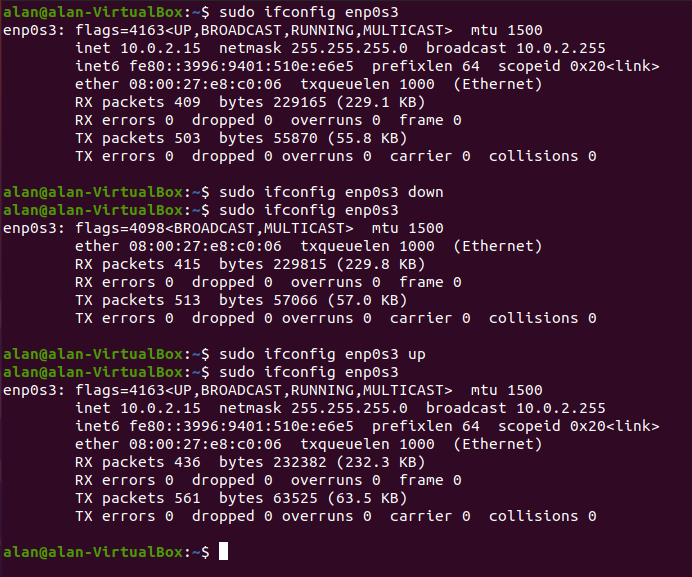
Para ver todos los comandos disponibles usamos:
ifconfig --helpRedes inalámbricas.
Ahora, en el caso de las interfaces Wifi o inalámbricas, usamos el comando iwconfig para obtener información de estas interfaces:
iwconfigPara obtener información de una interfaz inalámbrica en específico usamos:
iwconfig nombredeinterfazPara más información del comando:
iwconfig --help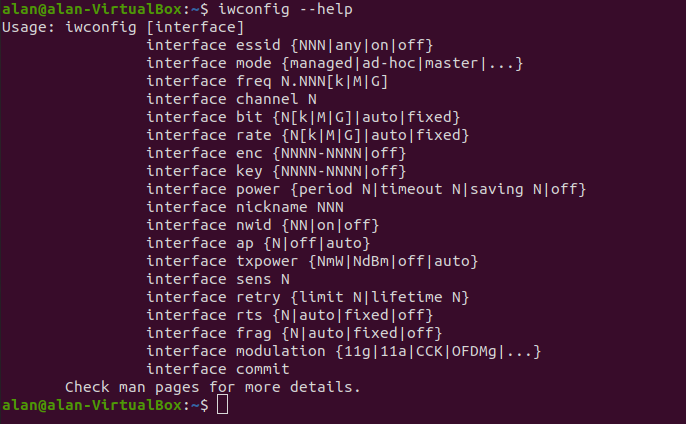
Para activar y desactivar una interfaz de red inalámbrica también es necesario usar el comando ifconfig. Comúnmente tienen nombres de interfaz como wlan0, etc.
Limpieza de caché de DNS
Si lo que buscamos es la opción de los comandos para limpiar la caché de DNS, así como en Windows, no la vamos a encontrar. La caché de DNS en sistemas como Debian y Ubuntu es gestionada por el servicio systemd-resolved.
Limpiar caché de DNS en Debian, Ubuntu y derivados, con systemd-resolved
Para ello usamos el comando systemd-resolve, y no, no es un error de dedo, a resolved le quitamos una parte porque el nombre del servicio es diferente al nombre del comando.
sudo systemd-resolve --flush-cachesConclusión
Es importante conocer los comandos más básicos de un sistema operativo, en este caso estamos hablando de uno de los más importantes y que es indispensable para ajustar las conexiones a Internet y redes locales o privadas, que hoy en día son casi indispensables. Como recomendación hay que tener mucho cuidado con este tipo de comandos, principalmente si los usamos en máquinas remotas donde cualquier error de configuración provocará que no podamos acceder a nuestro servidor por medio de la red.